検索
機種
指定なし
スマホのマイクが故障する原因と対処方法について解説

「通話時に相手に声が届かない」、「動画で音を拾えない」などのそんな症状が出た場合はマイクが故障している可能性があります。
スマホは通話をするために所持しているのにメイン機能が使えなくなるのはとても不便ですよね。
そこで、今回はスマホのマイクが故障する原因と解決方法を詳しく解説をしていきます。
目次
スマホのマイクの機能とは
まず、マイクが故障する原因の解説を行く前にスマホのマイクがどんな機能を持っているのか簡単に解説をします
マイクが音を拾うことによって、通話や動画の撮影、ボイスメモなどを利用するときに使います。
もし、マイクが機能しなかった場合、大事な電話をしているのに相手に全く伝わらず、会話ができないのはとても不便ですよね。
スマホのマイクが故障する原因
マイクが故障する原因として考えられることが3つあります。
スマホに強い衝撃を与える
故意的にスマホに強い衝撃を与える人はいないと思います。
しかし、いくら気をつけて操作をしていても手元が滑ってしまい、落としてしまうことがありますよね。
大抵の人は画面が割れていないか気になるところですが、スマホは精密機器です。スマホの内部には基盤が多く搭載されています。
そこに衝撃が加わり壊れるとマイクの故障はもちろんのこと、様々な故障が出てきます。
マイク部分に埃やゴミが詰まっている
長期間使っていると知らないうちに埃やゴミが溜まり、うまく音声を拾えなくなり故障かなと思う可能性があります
なかなか、こまめにマイクの部分が汚れているか確認する人は少ないと思います。
ホコリによる汚れも、マイクの故障の原因につながります。
内部基板までホコリが侵入すると、基板がショートし故障する可能性もあります。
さらに音を拾うための穴にホコリが詰まって、しっかり音が拾えなくなってしまうことも考えられます。
ホコリがたまることは、スマホを落としてしまうよりも防ぐことができると思います。
定期的にマイク周辺のお手入れをしてみてください。
サッと乾拭きするだけでも取れるので簡単にメンテナンスはできます。
ソフトウェアの不具合
スマホのソフトウェアの不具合により、マイクの調子が悪くなることもあります。
OSのアップデートを実施していなかったり、ストレージがいっぱいまで使用していたりとスマホ自体に負荷がかかる使用をしていた場合は一時的にマイクの機能が低下することもあります。
スマホのマイクが故障した時の対処方法

スマホのマイクが故障する原因について紹介をしてきましたが、実際にマイクが故障したときに自身でできる対処方法を解説していきます。
スマホを電波状況が良い場所へ移動する
通話をしている場所が電波の良くないところだとマイクの状態が悪くなることがあります。
これはマイクの故障というわけではないですが、相手の声が聞こえなかったり、こちらの声が相手に届かなかったり。
地下道や地下鉄、トンネルの中、土地の起伏が大きい場所等は、基地局から受ける電波をキャッチしにくいケースが多いです。
電波状態が良くない場合は一度通話をやめ、場所を移動してからもう一度かけ直してみましょう。
電波状態が安定した場所からかけることで、普通に音声通話ができるようになる可能性があります。
アプリの設定を見直す
もし、特定のアプリを使用しているときにマイクが機能しない場合は設定を見直す必要があります。
例えば、『LINE通話』をしている時だけなど、通常の通話では問題なくマイクが機能している場合は設定をみてみましょう。
マイクの設定の確認方法
【iPhoneの場合】
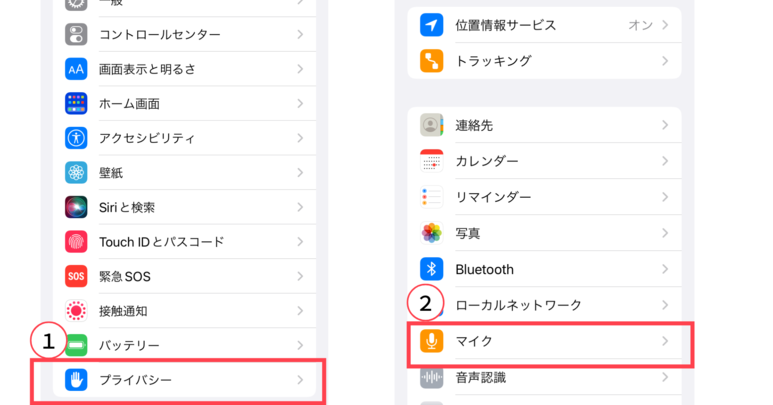
1、設定アプリを開き、「プライバシー」を選ぶ
2、「マイク」を選び、マイク機能がONになっているか確認をする。
【Androidの場合】
1、設定を開き、「アプリ」を開く
2、対象のアプリを開き、「権限」を選択し、「マイク」を開く
3、「アプリ使用中のみ許可」が選択されていることを確認する。
もし、マイク機能がOFFになっていれば使用を許可に変更をし、アプリを使ったときに解消されたか確認をしてみましょう。
Buletooth設定をOFFにする
マイクなどの機能を持ったBluetooth機器に接続されている場合はBluetooth機器が優先され、マイクやスピーカー機能が使えない場合もあります。
その際は、ホーム画面で下からスワイプして「コントロールセンター」のBluetoothのアイコンをタッチしてください。
ONになっている場合はOFFに切り替えましょう。
マイクの使用状況を確認する
マイク部分に埃やごみが溜まっている場合は取り除けば良いのですが、取り除いたにもかかわらずまだ、解消されない場合は自分でマイク部分を指で塞いでいないか確認をしてみましょう。
指でマイクを塞いでいないと思っていても、無意識に塞いでいる可能性があります。無意識な行動って何をやっているか記憶に残りにくいので気づきにくいてです
さらに、マイクの部分にスマホケースなどで塞いでいる可能性も含めマイク部分がどのような状態になっているか確認をしてみましょう
スマホを再起動してみる
システムが不安定だったり、アプリ自体がうまく起動していないなど、わかりずらい不具合が発生しているかもしれません。
なので、一度、スマホの電源を落とし、再起動をしてみましょう。
再起動をするだけでマイクが機能していない症状が復活する可能性があります。
OSをバージョンアップする
次に確認をしたいのがOSのバージョンが最新の状態かを確認します。
OSが最新バージョンでないとうまくマイクが機能しないことがあります。
【OSのバージョン確認の仕方】
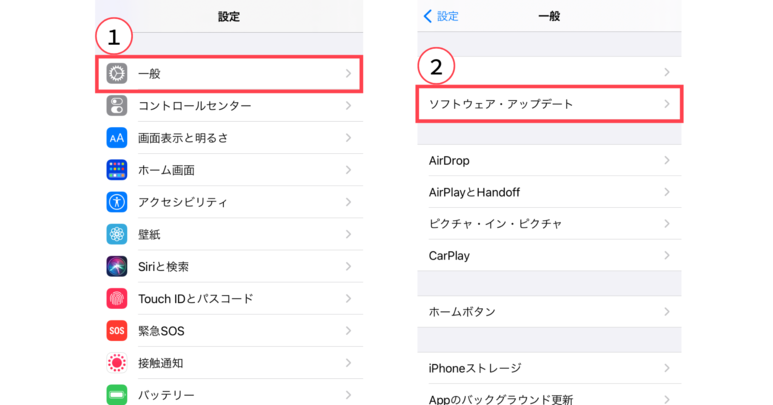
1、歯車マークの「設定」を選び、その中の「一般」を選ぶ
2、「ソフトウェア・アップデート」を選ぶ
3、OSの最新バージョンのダウンロードをする表示があれば、アップデートします
すでにOSが最新の場合は画面に「OSは最新です」と表示がされます。
【Androidの場合】
1、設定アプリを開き、「システム」を開く。
2、「システムアップデート」を選択する
3、「Android バージョン]と「 Android セキュリティ アップデート」 を確認します。
マイク付きのイヤホンを使用する
設定の見直しや再起動でもよくならなかった場合は、スマホ本体のマイクではなく、マイク付きイアホンを使用すれば解消はできます。
しかし、音声を拾える範囲が狭まるので限定的な使用になってしまいます。
それでもマイクの故障が解消されない場合
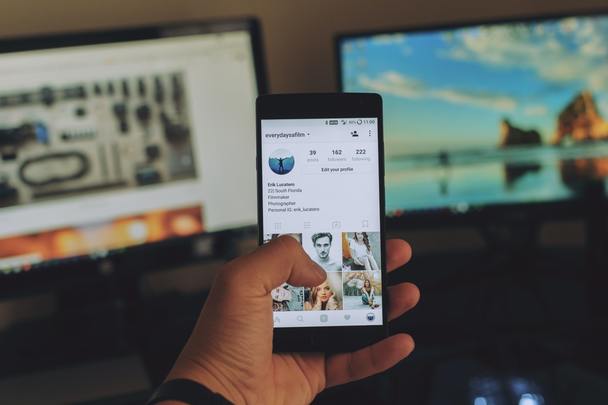
対処方法を解説してきましたが、それでもマイクの故障が解消されない場合は修理に出すか、新しいスマホを買うかの検討をしてみてください。
修理に出す場合
スマホはたくさんの方が持っていて通話をする人もたくさんいます。
自分でできる限り対処をしたけど、一向に改善しない場合は修理に出し、しっかりと原因を解明したほうが良いかもしれません。
最近、マイクの調子が悪いなという方も、通話ができなくなる前に修理に出すことをおすすめします。
マイクの故障を改善したいという方は、ぜひ「リペアマン」で修理店を探してみてください。
リペアマンでは様々な修理店の情報を得ることができます。
スマホを買い替える場合
今、持っているスマホは長く使用していて、そろそろ買い替えようかなと思っている方は修理に出すのではなく、買い替えた方が修理代もかからず費用を抑えることができます。
ただ、新品のスマホを購入しようとするとまた、2年分割の支払いがあるのかなどの不満が出てくるかもしれません。
もし、最新機種がいいなどのこだわりがなく、ある程度性能が今使っているスマホと同等であればいいと考えている方は「中古スマホ」の購入を検討してみてはいかがでしょうか。
しかし。「中古スマホって大丈夫なの?」、と心配をされる方もいると思います。
そこで、おすすめしたいのがお客様に高品質で環境に配慮したリファービッシュ品(調整品)をお届けするために「安心・安全」なプロ基準の審査を通ったスマホを多く取り揃えている「セカスマ」です。
▼セカスマHPはこちら

○リファービッシュ品とは?
専門知識を持った第三者によって検査・クリーニングされ、必要に応じて修理などで調整を受けたものです。
セカスマでは、すべての機能が動作確認された端末のみ出品しているので安心してお使いいただけると思います。
マイクが不調になると、スマホのメイン機能が失われることになります。
そして、一つの部品が壊れると連鎖して別の部品が壊れることもあるので、少しでもスマホが不調だなと感じた場合は、修理や新しいスマホに買い替えるなど早めに行動することをおすすめします。

